相信已经很少有人用光驱来安装操作系统了,把U盘或移动硬盘制作成系统安装启动盘即可进行操作系统安装。MS酋长之前已经陆续介绍了大量的Win10系统U盘安装盘制作工具,包括:微软官方的......
手把手叫大家将Windows 10中将OneDrive映射为本地网盘
Windows 10 Redstone 重新找回 OneDrive 占位符功能,不过在此之前,大家还是可以在 Windows 10 中将 OneDrive 映射为本地网盘进行临时替代。
将OneDrive映射为本地网盘
要将 OneDrive 映射为本地网络驱动器需要使用到每个用户单独的 OneDrive 账户 ID,大家用自己的账号、密码登录到 OneDrive 官网,在浏览器地址栏即可获取账户 ID。类似:https://onedrive.live.com/?id=root&cid=xxxxxxxxxxx
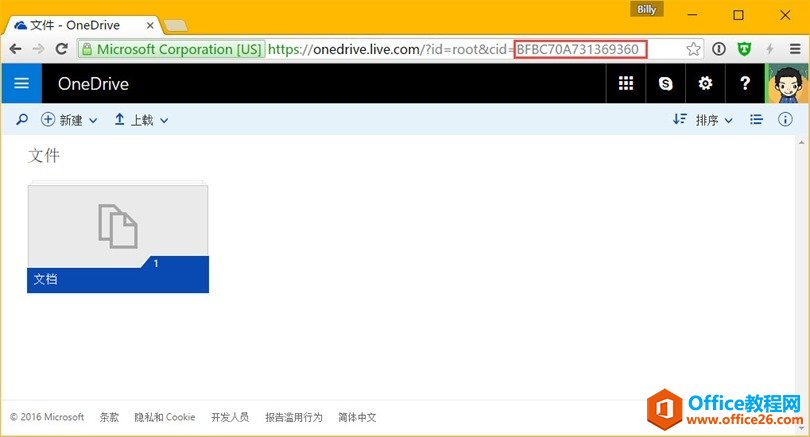
将你自己的唯一 Onedrive 账户 ID 进行复制保存,并替换到如下链接地址当中,即可成为 Windows 网络驱动器的挂载路径。
https://d.docs.live.net/Onedrive账户ID
在获取到正式的网盘映射路径之后,即可使用如下步骤将其挂载到 Windows 10 中:
1按下 Windows + E 快捷键打开资源管理器,点击「映射网络驱动器」按钮
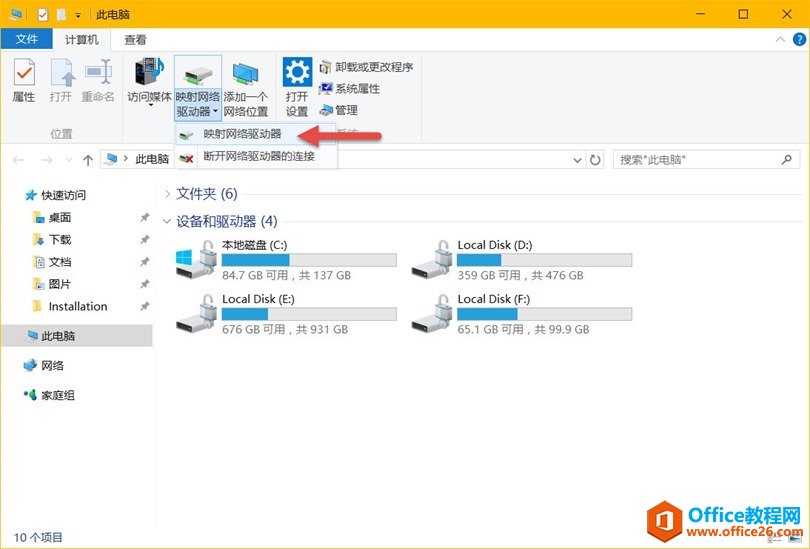
2在弹出窗口中选择一个自己喜欢的未使用盘符,再填入事先准备好的 OneDrive 挂载路径即可。
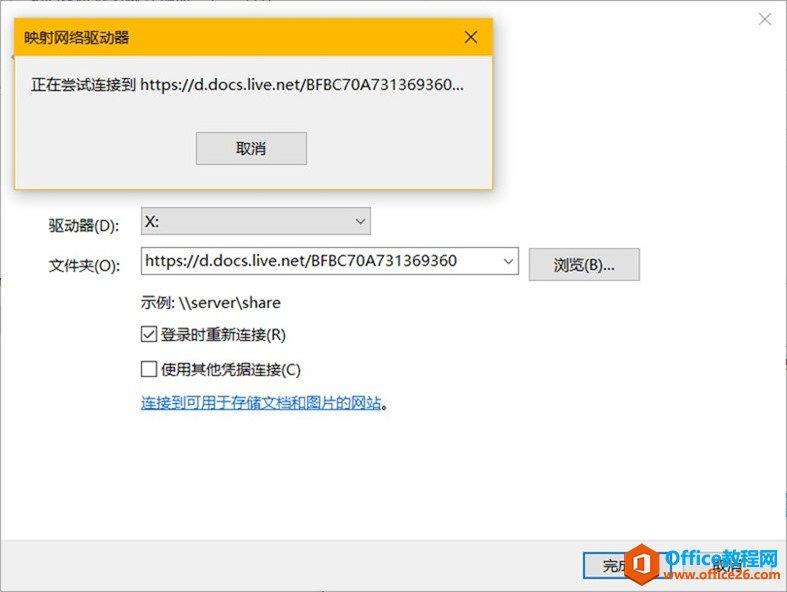
3一旦连接成功,Windows 会自动提示要求输入 Onedrive 所使用的 Microsoft 账户和密码进行身份验证,验证成功即可完成映射。
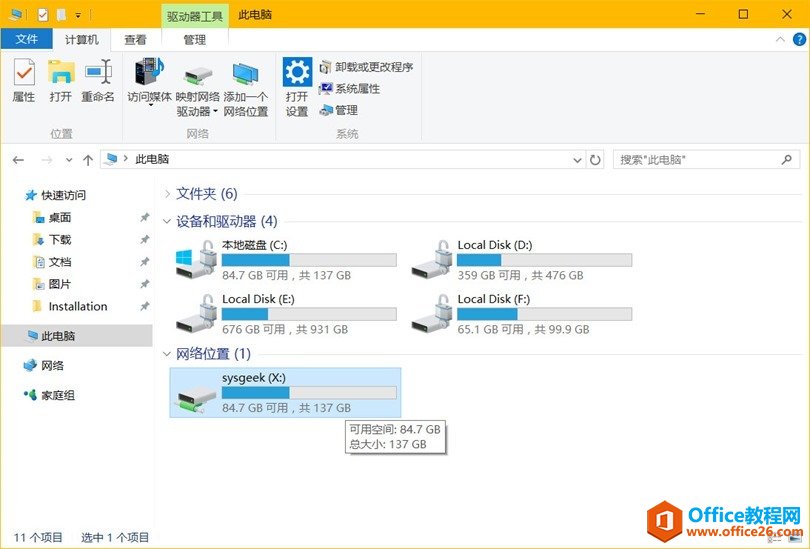
之后大家便可以像使用本地磁盘一样来使用 OneDrive 磁盘空间了,而且所有文件都存储在云端,不必担心同步下来会占用本地磁盘空间。默认映射好的 OneDrive 盘名称为你的 OneDrive 账户 ID,大家可以使用 F2 快捷键对其更名。
标签: OneDrive映射为本地网盘
相关文章
- 详细阅读
-
如何为Win10家庭版开启组策略编辑器功能详细阅读

经常访问Win10专业网的朋友在看到需要编辑组策略的文章时,会发现,每一个教程都提供了两种方法:方法一是配置组策略;方法二是修改注册表。而两种方法的效果则是相同的。之所以这样,......
2022-04-19 316 组策略编辑器
-
Win10下如何使用DISM命令修复Windows映像详细阅读

DISM工具是一个部署映像服务和管理工具,已经陆续分享了一些DISM工具应用技巧。实际上使用DISM工具还可以修复损坏的Windows映像,下面我们来看一下微软官方的使用DISM工具修复Windows映像教程:......
2022-04-19 55 DISM命令 修复Windows映像
- 详细阅读
- 详细阅读



